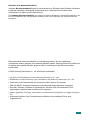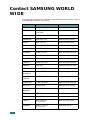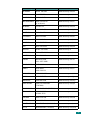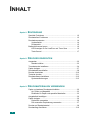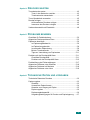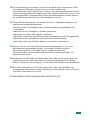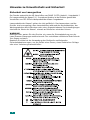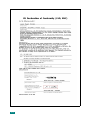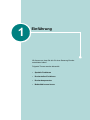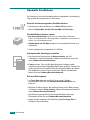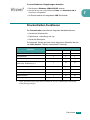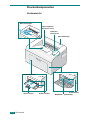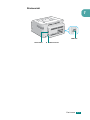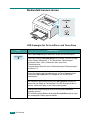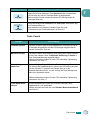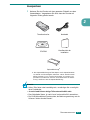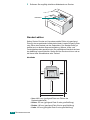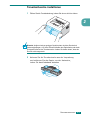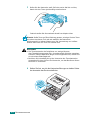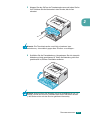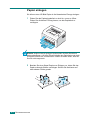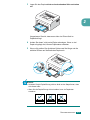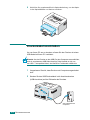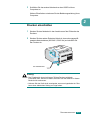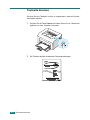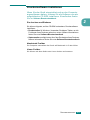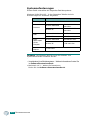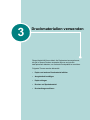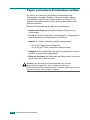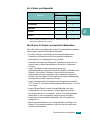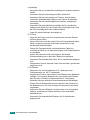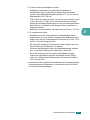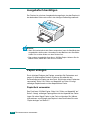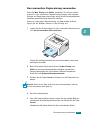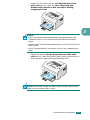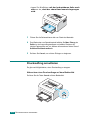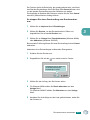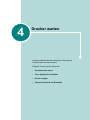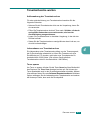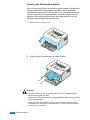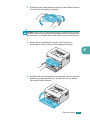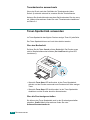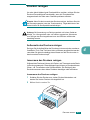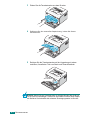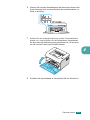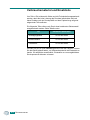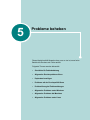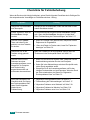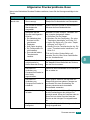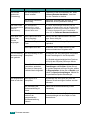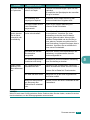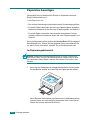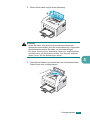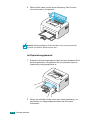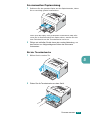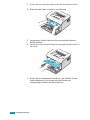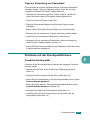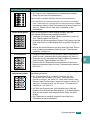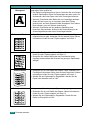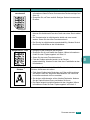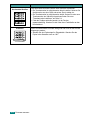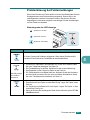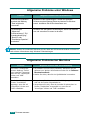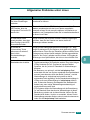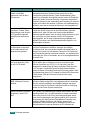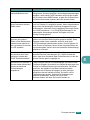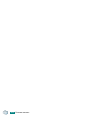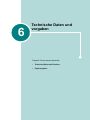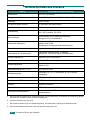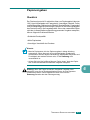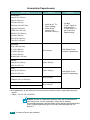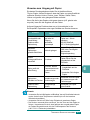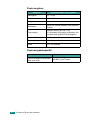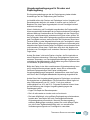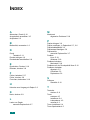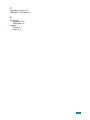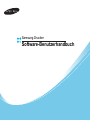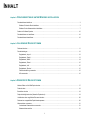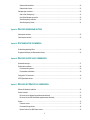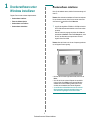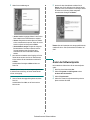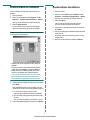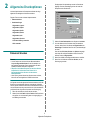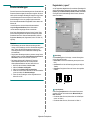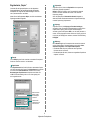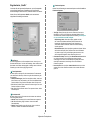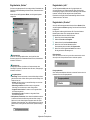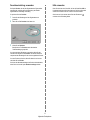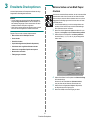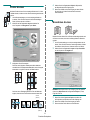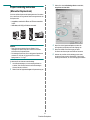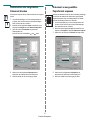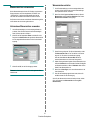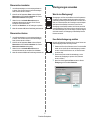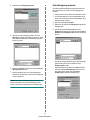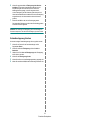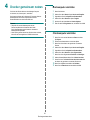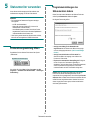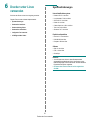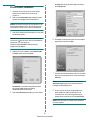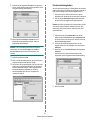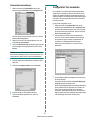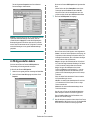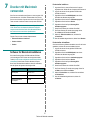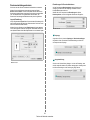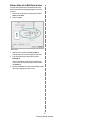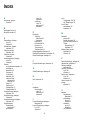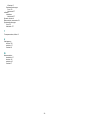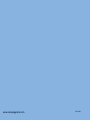Samsung ML-2010 series Benutzerhandbuch
- Kategorie
- Typ
- Benutzerhandbuch
Dieses Handbuch eignet sich auch für

ML-2010 Series

1
Hinweise zum Benutzerhandbuch
In diesem
Benutzerhandbuch
finden Sie Informationen zum Einrichten Ihres Druckers. Außerdem
enthält das Handbuch umfassende Anweisungen zum Verwenden des Druckers sowie
Informationen zu Wartung und Problemlösung.
Das
Software-Benutzerhandbuch
, der zweite Teil dieses Handbuchs, enthält Informationen, die
Sie zum Installieren der mitgelieferten Software und zum Verwenden der Gerätefunktionen
benötigen.
Dieses Handbuch dient ausschließlich zu Informationszwecken. Alle hier enthaltenen
Informationen können jederzeit ohne weiteres geändert werden. Samsung Electronics haftet nicht
für direkte oder indirekte Schäden aufgrund oder in Verbindung mit der Benutzung dieses
Handbuches.
© 2005 Samsung Electronics Co., Ltd. Alle Rechte vorbehalten.
• ML-2010 sind Modellnamen von Samsung Electronics Co., Ltd.
• SAMSUNG und das Samsung-Logo sind Marken der Samsung Electronics Co., Ltd.
•
Centronics ist ein Warenzeichen der Centronics Data Computer Corporation.
•
IBM und IBM PC sind Warenzeichen der International Business Machines Corporation.
•
Microsoft, Windows, Windows 98, Windows Me, Windows 2000 und Windows XP sind
eingetragene Handelsmarken der Microsoft Corporation.
• Apple, AppleTalk, TrueType, Laser Writer und Macintosh sind Marken von Apple Computer,
Inc.
•
Alle anderen Marken- oder Produktnamen sind Marken ihrer jeweiligen Firmen oder
Organisationen.

2
Contact SAMSUNG WORLD
WIDE
If you have any comments or questions regarding Samsung products, contact
the SAMSUNG customer care center.
Country Customer Care Center Web Site
CANADA 1-800-SAMSUNG (7267864) www.samsung.com/ca
MEXICO 01-800-SAMSUNG
(7267864)
www.samsung.com/mx
U.S.A 1-800-SAMSUNG (7267864) www.samsung.com
ARGENTINE 0800-333-3733 www.samsung.com/ar
BRAZIL 0800-124-421 www.samsung.com/br
CHILE 800-726-7864 (SAMSUNG) www.samsung.com/cl
COSTA RICA 0-800-507-7267 www.samsung.com/latin
ECUADOR 1-800-10-7267 www.samsung.com/latin
EL SALVADOR 800-6225 www.samsung.com/latin
GUATEMALA 1-800-299-0013 www.samsung.com/latin
JAMAICA 1-800-234-7267 www.samsung.com/latin
PANAMA 800-7267 www.samsung.com/latin
PUERTO RICO 1-800-682-3180 www.samsung.com/latin
REP.
DOMINICA
1-800-751-2676 www.samsung.com/latin
TRINIDAD &
TOBAGO
1-800-7267-864 www.samsung.com/latin
VENEZUELA 1-800-100-5303 www.samsung.com/latin
BELGIUM 02 201 2418 www.samsung.com/be
CZECH
REPUBLIC
844 000 844 www.samsung.com/cz
DENMARK 38 322 887 www.samsung.com/dk
FINLAND 09 693 79 554 www.samsung.com/fi
FRANCE 08 25 08 65 65
(€ 0,15/min)
www.samsung.com/fr
GERMANY 01805 - 121213
(€ 0,12/min)
www.samsung.de

3
HUNGARY 06 40 985 985 www.samsung.com/hu
ITALIA 199 153 153 www.samsung.com/it
LUXEMBURG 02 261 03 710 www.samsung.lu
NETHERLANDS 0900 20 200 88
(€ 0,10/min)
www.samsung.com/nl
NORWAY 231 627 22 www.samsung.com/no
POLAND 0 801 801 881 www.samsung.com/pl
PORTUGAL 80 8 200 128 www.samsung.com/pt
SLOVAKIA 0850 123 989 www.samsung.com/sk
SPAIN 902 10 11 30 www.samsung.com/es
SWEDEN 08 585 367 87 www.samsung.com/se
U.K 0870 242 0303 www.samsung.com/uk
RUSSIA 8-800-200-0400 www.samsung.ru
UKRAINE 8-800-502-0000 www.samsung.com/ur
AUSTRALIA 1300 362 603 www.samsung.com/au
CHINA 800-810-5858
010- 6475 1880
www.samsung.com.cn
HONG KONG 2862 6001 www.samsung.com/hk
INDIA 3030 8282
1600 1100 11
www.samsung.com/in
INDONESIA 0800-112-8888 www.samsung.com/id
JAPAN 0120-327-527 www.samsung.com/jp
MALAYSIA 1800-88-9999 www.samsung.com/my
PHILIPPINES 1800-10-SAMSUNG
(7267864)
www.samsung.com/ph
SINGAPORE 1800-SAMSUNG (7267864) www.samsung.com/sg
THAILAND 1800-29-3232
02-689-3232
www.samsung.com/th
TAIWAN 0800-329-999 www.samsung.com/tw
VIETNAM 1 800 588 889 www.samsung.com/vn
SOUTH AFRICA 0860 7267864 (SAMSUNG) www.samsung.com/za
U.A.E 800SAMSUNG (7267864) www.samsung.com/mea
Country Customer Care Center Web Site

4
INHALT
Kapitel 1:
EINFÜHRUNG
Spezielle Funktionen .................................................................... 1.2
Druckertreiber-Funktionen ........................................................... 1.3
Druckerkomponenten ................................................................... 1.4
Vorderansicht ......................................................................... 1.4
Rückansicht ........................................................................... 1.5
Bedienfeld kennen lernen ............................................................ 1.6
LED-Anzeigen für On Line/Error und Toner Save ................. 1.6
Taste Cancel .......................................................................... 1.7
Kapitel 2:
DRUCKER EINRICHTEN
Auspacken ................................................................................... 2.2
Standort wählen ..................................................................... 2.3
Tonerkartusche installieren .......................................................... 2.4
Papier einlegen ............................................................................ 2.7
Druckerkabel anschließen ............................................................ 2.9
Drucker einschalten ................................................................... 2.10
Testseite drucken ....................................................................... 2.11
Druckersoftware installieren ....................................................... 2.12
Systemanforderungen ......................................................... 2.13
Kapitel 3:
DRUCKMATERIALIEN VERWENDEN
Papier und anderes Druckmaterial wählen .................................. 3.2
Art, Zufuhr und Kapazität ....................................................... 3.3
Richtlinien für Papier und spezielle Materialien ..................... 3.3
Ausgabefach bestätigen ............................................................... 3.6
Papier einlegen ............................................................................ 3.6
Papierfach verwenden ........................................................... 3.6
Den manuellen Papiereinzug verwenden .............................. 3.7
Drucken auf Spezialmaterial ........................................................ 3.8
Druckauftrag annullieren ............................................................ 3.10

5
Kapitel 4:
DRUCKER WARTEN
Tonerkartusche warten ................................................................ 4.2
Toner in der Kartusche verteilen ............................................ 4.3
Tonerkartusche auswechseln ................................................ 4.5
Toner-Sparbetrieb verwenden ..................................................... 4.5
Drucker reinigen ........................................................................... 4.6
Außenseite des Druckers reinigen ......................................... 4.6
Innenraum des Druckers reinigen .......................................... 4.6
Verbrauchsmaterial und Ersatzteile ............................................. 4.9
Kapitel 5:
PROBLEME BEHEBEN
Checkliste für Fehlerbehebung ................................................... 5.2
Allgemeine Druckerprobleme lösen ............................................. 5.3
Papierstau beseitigen ................................................................... 5.6
Im Papierausgabebereich ...................................................... 5.6
Im Papiereinzugsbereich ....................................................... 5.8
Im manuellen Papiereinzug ................................................... 5.9
Bei der Tonerkartusche ......................................................... 5.9
Tipps zur Vermeidung von Papierstaus ............................... 5.11
Probleme mit der Druckqualität lösen ........................................ 5.11
Checkliste Druckqualität ...................................................... 5.11
Probleme mit der Druckqualität lösen .................................. 5.12
Problemlösung bei Fehlermeldungen ........................................ 5.17
Allgemeine Probleme unter Windows ....................................... 5.18
Allgemeine Probleme bei Macintos ........................................ 5.18
Allgemeine Probleme unter Linux ........................................... 5.19
Kapitel 6:
TECHNISCHE DATEN UND VORGABEN
Technische Daten des Druckers .................................................. 6.2
Papiervorgaben ............................................................................ 6.3
Überblick ................................................................................ 6.3
Unterstützte Papierformate .................................................... 6.4
Hinweise zum Umgang mit Papier ......................................... 6.5
Papiervorgaben ..................................................................... 6.6
Papierausgabekapazität ........................................................ 6.6
Umgebungsbedingungen für Drucker und Papierlagerung ... 6.7

6
Wichtige Vorsichts- und Sicherheitshinweise
Um Brandgefahr, Stromschlag und Verletzungen zu vermeiden, sollten die
nachfolgenden Sicherheitsvorkehrungen beim Arbeiten mit dem Gerät stets befolgt
werden.
1
Bitte lesen Sie alle Anweisungen durch und vergewissern Sie sich, dass Sie sie
verstanden haben.
2
Nutzen Sie im Umgang mit Elektrogeräten stets Ihren gesunden
Menschenverstand.
3
Halten Sie sich an alle am Gerät angebrachten und in den Begleitunterlagen
genannten Warnungen und Anweisungen.
4
Sollte eine Betriebsanweisung mit einem Sicherheitshinweis in Konflikt stehen,
halten Sie sich an den Sicherheitshinweis. Möglicherweise haben Sie die
Betriebsnweisung jedoch missverstanden. Wenn Sie den Konflikt nicht lösen
können, setzen Sie sich mit dem Händler oder dem Kundendienst in Verbindung.
5
Nehmen Sie das Gerät vom Stromnetz, bevor Sie es reinigen Verwenden Sie
zum Reinigen keine Flüssig- oder Sprühreiniger, sondern ausschließlich ein
feuchtes Tuch.
6
Stellen Sie das Gerät nicht auf einen instabilen Wagen, Stand oder Tisch: Es
könnte herunterfallen und stark beschädigt werden.
7
Stellen Sie das Gerät nie auf oder in die Nähe eines Heizkörpers, einer
Heizplatte, einer Klimaanlage oder eines Lüfungskanals.
8
Es dürfen sich keine Gegenstände oder Möbel auf dem Stromkabel befinden.
Stellen Sie das Gerät nicht an stark frequentierten Orten auf, an denen
Menschen auf dessen Kabel treten.
9
Überladen Sie Steckdosen und Verlängerungskabel nicht: Dies kann eine
verminderte Leistung zur Folge haben und zu Brand oder Stromschlag führen.
10
Haustiere dürfen nicht an Strom- oder Anschlusskabeln kauen.
11
Schieben Sie keine Gegenstände über Gehäuseöffnungen in das Gerät: Sie
können mit gefährlichen Spannungspunkten in Berührung kommen und Brand
oder Stromschlag erzeugen. Verschütten Sie keine Flüssigkeit über dem Gerät.

7
12
Um Stromschlag zu vermeiden, bauen Sie das Gerät nicht auseinander. Sollte
eine Reparatur fällig sein, bringen Sie es zu einem qualifizierten
Servicetechniker. Durch Öffnen oder Entfernen von Abdeckungen setzen Sie sich
möglicherweise gefährlichen Spannungen oder anderen Risiken aus. Durch nicht
ordnungsgemäßes Zusammensetzen des auseinandergebauten Geräts kann es
bei anschließender Benutzung zu Stromschlägen kommen.
13
Ziehen Sie den Netzstecker und wenden Sie sich in folgenden Situationen an
qualifiziertes Kundendienspersonal:
•Das Stromkabel, Telefonkabel oder Verbindungskabel ist beschädigt oder
ausgefranst.
•Das Gerät ist mit Flüssigkeit in Kontakt gekommen.
•Das Gerät war Regen oder Wasser ausgesetzt.
•Das Gerät funktioniert trotz Befolgen aller Anweisungen nicht ordnungsgemäß.
•Das Gerät ist heruntergefallen oder das Gehäuse ist beschädigt.
•Das Gerät weist eine plötzliche deutlich verminderte Leistung auf.
14
Nehmen Sie nur an solchen Steuerelementen Änderungen vor, die in der
Betriebsanleitung behandelt werden. Unkorrektes Einstellen anderer
Steuerelemente kann zu Schäden führen und der Aufwand des
Servicetechnikers, den Normalbetrieb des Geräts wiederherzustellen, ist
möglicherweise groß.
15
Verwenden Sie das Gerät nach Möglichkeit nicht während eines Gewitters, da
möglicherweise ein entferntes Risiko von Stromschlag aufgrund von Blitzen
besteht. Ziehen Sie, wenn möglich, für die Dauer des Gewitters den Netzstecker.
16
Wenn Sie kontinuierlich viele Seiten ausdrucken, kann die Oberfläche des
Ausgabefachs heiß werden. Achten Sie darauf, die Oberfläche nicht zu berühren
und halten Sie Kinder von ihr fern.
17
BEWAHREN SIE DIESE ANWEISUNGEN SORGFÄLTIG AUF.

8
Hinweise zu Umweltschutz und Sicherheit
Sicherheit von Lasergeräten
Der Drucker entspricht den US-Vorschriften von DHHS 21 CFR, Kapitel 1, Unterkapitel J
für Laserprodukte der Klasse I (1). In anderen Ländern ist der Drucker gemäß den
Vorschriften von IEC 825 als Laserprodukt der Klasse I zugelassen.
Laserprodukte der Klasse I gelten als nicht gefährlich. Das Lasersystem und der
Drucker sind so ausgelegt, dass Laserstrahlung während des Normalbetriebs, der
Wartungsarbeiten durch Benutzer oder unter vorgeschriebenen Servicebedingungen
oberhalb der Werte der Klasse I niemals auf Menschen einwirken können.
WARNUNG
Betreiben oder warten Sie den Drucker nie, wenn die Schutzabdeckung von der
Laser/Scanner-Baugruppe entfernt wurde. Der unsichtbare reflektierte Strahl könnte
Ihre Augen verletzen.
Beachten Sie bitte bei der Verwendung des Geräts die nachfolgenden
Sicherheitsbestimmungen, um die Gefahr eines Feuers, eines elektrischen Schlags
oder einer Verletzung auszuschließen:

9
Ozonemission
Bei normalem Betrieb produziert dieses Gerät Ozon. Dieses vom
Drucker erzeugte Ozon stellt keine Gefahr für den Benutzer dar.
Es wird jedoch empfohlen, das Gerät in einem gut belüfteten
Raum zu betreiben.
Weitere Informationen über Ozonemissionen erhalten Sie in
Ihrem Samsung-Fachgeschäft.
Stromsparfunktion
Dieser Drucker verfügt über einen Stromsparmodus, der den Stromverbrauch
verringert, wenn das Gerät nicht aktiv verwendet wird.
Wenn der Drucker über einen längeren Zeitraum keine Daten empfängt, wird der
Stromverbrauch automatisch reduziert.
Das Zeichen Energy Star stellt keine EPA-Empfehlung für ein Produkt oder einen
Service dar.
Korrekte Entsorgung dieses Produkts (Elektromüll)
(Anzuwenden in den Ländern der Europäischen Union und anderen
europäischen Ländern mit einem separaten Sammelsystem)
Die Kennzeichnung auf dem Produkt bzw. auf der dazugehörigen
Literatur gibt an, dass es nach seiner Lebensdauer nicht zusammen
mit dem normalen Haushaltsmüll entsorgt werden darf. Entsorgen Sie
dieses Gerät bitte getrennt von anderen Abfällen, um der Umwelt bzw.
der menschlichen Gesundheit nicht durch unkontrollierte
Müllbeseitigung zu schaden. Recyceln Sie das Gerät, um die
nachhaltige Wiederverwertung von stofflichen Ressourcen zu fördern.
Private Nutzer sollten den Händler, bei dem das Produkt gekauft wurde, oder die
zuständigen Behörden kontaktieren, um in Erfahrung zu bringen, wie sie das Gerät
auf umweltfreundliche Weise recyceln können.
Gewerbliche Nutzer sollten sich an Ihren Lieferanten wenden und die Bedingungen
des Verkaufsvertrags konsultieren. Dieses Produkt darf nicht zusammen mit anderem
Gewerbemüll entsorgt werden.

10
Ausstrahlung von Funkfrequenzen
FCC-Bestimmungen
Bei Tests wurde festgestellt, dass dieses Gerät den Grenzwerten eines digitalen
Geräts der Klasse B gemäß Teil 15 der FCC-Bestimmungen entspricht. Diese
Grenzwerte sind so definiert, dass sie ausreichenden Schutz gegen störende
Interferenzen in einer Wohnumgebung gewährleisten. Von diesem Gerät wird Energie
in Form von Funkfrequenzen erzeugt, verwendet und womöglich ausgestrahlt, die,
falls das Gerät nicht ordnungsgemäß installiert und verwendet wird, zu Störungen
des Funkverkehrs führen kann. Es kann nicht garantiert werden, dass in einer
bestimmten Installation keine Interferenzen auftreten. Falls dieses Gerät den
Rundfunk- oder Fernsehempfang stört, was durch Aus- und Einschalten des Geräts
festgestellt werden kann, wird dem Benutzer empfohlen, die Störungen durch eine
oder mehrere der folgenden Maßnahmen zu korrigieren:
1
Empfangsantenne anders ausrichten oder an einem anderen Ort anbringen.
2
Abstand zwischen dem Gerät und dem Empfangsgerät erhöhen.
3
Gerät an einen anderen Stromkreis als den des Empfangsgeräts anschließen.
4
Vertragshändler oder Rundfunk-/Fernsehtechniker um Hilfe bitten.
ACHTUNG:
Am Gerät vorgenommene Änderungen, die von dem für die Einhaltung
der Bestimmungen verantwortlichen Hersteller nicht ausdrücklich genehmigt
wurden, können die Betriebserlaubnis des Geräts entfallen lassen.
Kanadische Bestimmungen zu Funkstörungen
Dieses digitale Gerät erfüllt die Grenzwerte der Klasse B für Funkstörungen aus
digitalen Geräten, wie sie in der Norm für Interferenzen verursachende Geräte,
“Digital Apparatus”, ICES-003, der kanadischen Industrie und Wissenschaft
festgelegt wurden.
Cet appareil numérique respecte les limites de bruits radioélectriques applicables aux
appareils numériques de Classe B prescrites dans la norme sur le matériel brouilleur :
“Appareils Numériques”, ICES-003 édictée par l'Industrie et Sciences Canada.

11
EU-Konformitätserklärung
Zulassungen und Kennzeichnungen
Die CE-Kennzeichnung dieses Produkt symbolisiert die
Konformitätserklärung von Samsung Electronics Co., Ltd. mit den
folgenden geltenden 93/68/EWG-Richtlinien der Europäischen
Union zu den angegebenen Daten:
01.01.95: Richtlinie 73/23/EWG des Rats zur Angleichung der Rechtsvorschriften der
Mitgliedsstaaten für Niederspannungsgeräte.
01.01.96: Richtlinie 89/336/EWG (92/31/EWG) des Rats zur Angleichung der
Rechtsvorschriften der Mitgliedsstaaten über die elektromagnetische Verträglichkeit.
09.03.99: Richtlinie 1999/5/EG des Rats über Funkanlagen und
Telekommunikationsendeinrichtungen und die gegenseitige Anerkennung ihrer
Konformität.
Eine komplette Erklärung mit Definition der relevanten Richtlinien und Normen kann
bei Ihrem Vertreter von Samsung Electronics Co., Ltd. angefordert werden.

12

E
INFÜHRUNG
1.2
Spezielle Funktionen
Der Drucker ist mit vielen Sonderfunktionen ausgestattet. Druckleistung
und -qualität sind ausgezeichnet. Sie können:
Schnell mit hervorragender Qualität drucken
•
Sie können mit einer Auflösung von
1200 x 600
dpi drucken.
•
Bis zu
20
Seiten/Min. bei A4
(
22 Seiten/Min. bei US-Letter
)
Flexibilität beim Papier nutzen
•
Der manuelle Einzug
eignet sich für Umschläge, Etiketten,
Folien, Druckmaterial in Sondergrößen, Postkarten und schweres
Papier (nur Einzelblatteinzug).
• Standardfach mit 150 Blatt
geeignet für verschiedene Formate und
Papierarten.
•
Leicht zugängliches Ausgabefach für 100 Blatt.
Professionelle Unterlagen erstellen
•
Sie können Ihre Dokumenten mit
Wasserzeichen
, wie z.B.
"Vertraulich", individuell anpassen. Nähere Informationen finden Sie
unter
Software-Benutzerhandbuch
.
•Poster
drucken. Text und Bild jeder Seite Ihrer Vorlage werden
vergrößert und auf das ausgewählte Blatt Papier gedruckt. Trennen Sie
nach dem Drucken den weißen Rand der einzelnen Blätter ab. Kleben
Sie die Blätter zu einem Poster zusammen. Nähere Informationen
finden Sie unter
Software-Benutzerhandbuch
.
Zeit und Geld sparen
•
Im
Toner-Spar
Modus können Sie Toner sparen. Weitere
Informationen finden Sie auf
Software-Benutzerhandbuch
und
Seite 4.5.
•
Mit dieser Funktion können Sie mehrere Seiten auf ein Blatt drucken,
um Papier zu sparen (
N-Up printing
). Nähere Informationen finden Sie
unter
Software-Benutzerhandbuch
.
•
Sie können vorgedruckte Formulare und Briefbögen benutzen.
Einzelheiten finden Sie auf
Software-Benutzerhandbuch
.
•
Dieser Drucker entspricht den Richtlinien gemäß
Energy Star
für
effizienten Stromverbrauch.
WORLD BEST
Dear ABC
Regards

E
INFÜHRUNG
1.3
1
In verschiedenen Umgebungen drucken
•
Sie können in
Windows 98/Me/2000/XP
drucken.
• Das Gerät ist mit verschiedenen
Linux
und
Macintosh 10.3
Versionen kompatibel.
•
Ihr Drucker besitzt eine eingebaute
USB
Schnittstelle.
Druckertreiber-Funktionen
Der
Druckertreiber
unterstützt die folgenden Standardfunktionen:
•
Auswahl der Papierzufuhr
•
Papierformat, -ausrichtung und -typ
•
Anzahl der Exemplare
Die folgenden Tabelle gibt Ihnen einen allgemeinen Überblick über die
von
Ihren Drucker-
Treibern unterstützten Funktionen.
Funktion
Druckertreiber
Win 98/Me/2000/XP Linux Macintosh
Tonersparmodus J J N
Druckqualität J J J
Posterdruck J N N
Papier beidseitig bedrucken
(Manueller Duplexdruck)
a
JNN
Mehrere Seiten pro Blatt J J(2,4) J
Anpassung an Papierformat J J N
Größenanpassung J J J
Wasserzeichen J N N
Überlagerung J N N
a. Beim manuellen beidseitigen Druck können Sie bis zu 50 Blatt Papier in den man-
uellen Einzug einlegen.

E
INFÜHRUNG
1.4
Druckerkomponenten
Vorderansicht
Papierausgabefach
(Schrift nach unten)
Bedienfeld
konfigurieren
Papiereingabefach
Obere Abdeckung
Stütze für Ausgabe
Hintere Schiene
Seitliche Schiene
Tonerkartusche
Manueller Papiereinzug
Vordere Abdeckung

E
INFÜHRUNG
1.5
1
Rückansicht
USB-Port
Netzkabelanschluss
Netzschalter

E
INFÜHRUNG
1.6
Bedienfeld kennen lernen
LED-Anzeigen für On Line/Error und Toner Save
LED Beschreibung
Wenn
On Line/Error
grün aufleuchtet, ist der Drucker druckbereit.
Wenn die Anzeige
On Line/Error
rot leuchtet, hat der Drucker
einen Fehler festgestellt, z. B. Papierstau, Papiermangel,
geöffnete Ober- oder Vorderseite oder eine leere
Tonerkartusche.
Hinweise hierzu finden Sie unter "Problemlösung bei Fehlermeldungen"
auf Seite 5.17.
Wenn Sie während der Datenübertragung die Taste
Cancel
drücken,
leuchtet die
On Line/Error
LED-Anzeige rot auf, um den Druck
abzubrechen.
Bei manueller Papierzuführung blinkt die
On Line/Error
Anzeige rot,
wenn sich kein Papier im Fach befindet. Die LED-Anzeige hört auf zu
blinken, sobald Sie Papier in das Fach eingelegt haben.
Während des Datenempfangs blinkt die Anzeige
On Line/Error
langsam grün auf.
Ein schnelles grünes Blinken der Anzeige
On Line/Error
zeigt an, dass
die empfangenen Daten gedruckt werden.

E
INFÜHRUNG
1.7
1
Taste Cancel
Wenn Sie im Bereit-Modus die Taste
Cancel
drücken, leuchtet diese
LED-Anzeige auf und der Tonerspar-Modus ist eingeschaltet.
Beim erneuten Drücken schaltet sich diese LED-Anzeige sowie der
Tonerspar-Modus ab.
Wenn die Anzeigen
On Line/Error
und
Toner Save
aufleuchten, liegt
ein Druckerproblem vor.
Informationen zum Lösen des Problems finden Sie unter
"Problemlösung bei Fehlermeldungen" auf Seite 5.17
LED Beschreibung
Funktion Beschreibung
Testseite drucken
Drücken Sie diese Taste im Bereitschaftsmodus und halten Sie sie ca.
2 Sekunden lang gedrückt, bis alle LED-Anzeigen langsam blinken.
Lassen Sie dann die Taste los.
Manueller Einzug
Drücken Sie diese Taste jedesmal, wenn Sie ein Blatt Papier
manuell
in das Fach einlegen, wenn Sie
Manuelle Zuführung
als
Quelle
in
Ihrer Softwareanwendung angewählt haben.
Nähere Informationen finden Sie unter "Den manuellen Papiereinzug
verwenden" auf Seite 3.7.
Druckauftrag
abbrechen
Drücken Sie diese Taste, während der Druckauftrag ausgeführt wird.
Die Anzeige
On Line/Error
blinkt, während der Druckauftrag aus dem
Drucker und dem PC gelöscht wird. Danach kehrt er in den
Bereitschaftsmodus zurück. Je nach Umfang des Druckauftrags kann
dies einen Augenblick dauern.
Nähere Informationen finden Sie unter "Den manuellen Papiereinzug
verwenden" auf Seite 3.7.
Toner-Sparbetrieb
ein/aus
Im Bereitschaftsmodus können Sie mit dieser Taste den Toner-
Sparbetrieb ein- und ausschalten.
Nähere Informationen finden Sie unter
Software-Benutzerhandbuch
und Seite 4.5.
Seite wird geladen ...
Seite wird geladen ...
Seite wird geladen ...
Seite wird geladen ...
Seite wird geladen ...
Seite wird geladen ...
Seite wird geladen ...
Seite wird geladen ...
Seite wird geladen ...
Seite wird geladen ...
Seite wird geladen ...
Seite wird geladen ...
Seite wird geladen ...
Seite wird geladen ...
Seite wird geladen ...
Seite wird geladen ...
Seite wird geladen ...
Seite wird geladen ...
Seite wird geladen ...
Seite wird geladen ...
Seite wird geladen ...
Seite wird geladen ...
Seite wird geladen ...
Seite wird geladen ...
Seite wird geladen ...
Seite wird geladen ...
Seite wird geladen ...
Seite wird geladen ...
Seite wird geladen ...
Seite wird geladen ...
Seite wird geladen ...
Seite wird geladen ...
Seite wird geladen ...
Seite wird geladen ...
Seite wird geladen ...
Seite wird geladen ...
Seite wird geladen ...
Seite wird geladen ...
Seite wird geladen ...
Seite wird geladen ...
Seite wird geladen ...
Seite wird geladen ...
Seite wird geladen ...
Seite wird geladen ...
Seite wird geladen ...
Seite wird geladen ...
Seite wird geladen ...
Seite wird geladen ...
Seite wird geladen ...
Seite wird geladen ...
Seite wird geladen ...
Seite wird geladen ...
Seite wird geladen ...
Seite wird geladen ...
Seite wird geladen ...
Seite wird geladen ...
Seite wird geladen ...
Seite wird geladen ...
Seite wird geladen ...
Seite wird geladen ...
Seite wird geladen ...
Seite wird geladen ...
Seite wird geladen ...
Seite wird geladen ...
Seite wird geladen ...
Seite wird geladen ...
Seite wird geladen ...
Seite wird geladen ...
Seite wird geladen ...
Seite wird geladen ...
Seite wird geladen ...
Seite wird geladen ...
Seite wird geladen ...
Seite wird geladen ...
Seite wird geladen ...
Seite wird geladen ...
Seite wird geladen ...
Seite wird geladen ...
Seite wird geladen ...
Seite wird geladen ...
Seite wird geladen ...
Seite wird geladen ...
Seite wird geladen ...
Seite wird geladen ...
Seite wird geladen ...
Seite wird geladen ...
Seite wird geladen ...
Seite wird geladen ...
Seite wird geladen ...
Seite wird geladen ...
Seite wird geladen ...
Seite wird geladen ...
Seite wird geladen ...
Seite wird geladen ...
Seite wird geladen ...
Seite wird geladen ...
Seite wird geladen ...
Seite wird geladen ...
-
 1
1
-
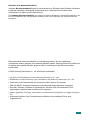 2
2
-
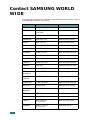 3
3
-
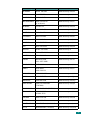 4
4
-
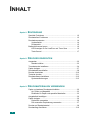 5
5
-
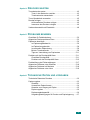 6
6
-
 7
7
-
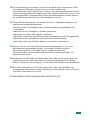 8
8
-
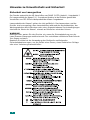 9
9
-
 10
10
-
 11
11
-
 12
12
-
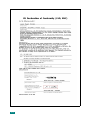 13
13
-
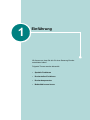 14
14
-
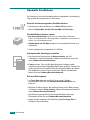 15
15
-
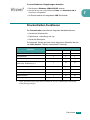 16
16
-
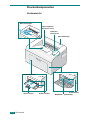 17
17
-
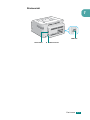 18
18
-
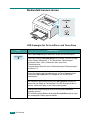 19
19
-
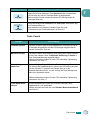 20
20
-
 21
21
-
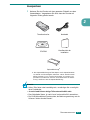 22
22
-
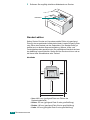 23
23
-
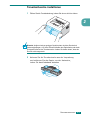 24
24
-
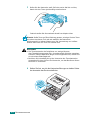 25
25
-
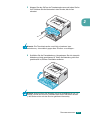 26
26
-
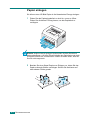 27
27
-
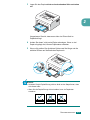 28
28
-
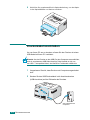 29
29
-
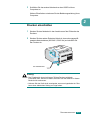 30
30
-
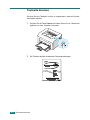 31
31
-
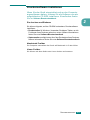 32
32
-
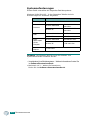 33
33
-
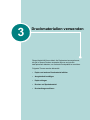 34
34
-
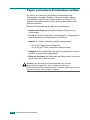 35
35
-
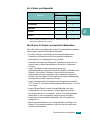 36
36
-
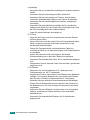 37
37
-
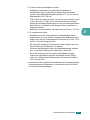 38
38
-
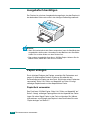 39
39
-
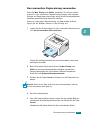 40
40
-
 41
41
-
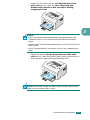 42
42
-
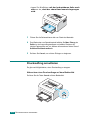 43
43
-
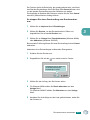 44
44
-
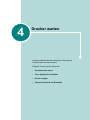 45
45
-
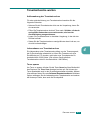 46
46
-
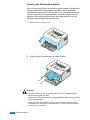 47
47
-
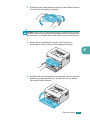 48
48
-
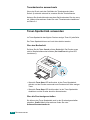 49
49
-
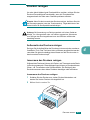 50
50
-
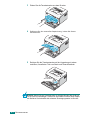 51
51
-
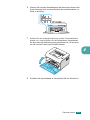 52
52
-
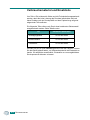 53
53
-
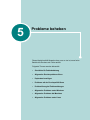 54
54
-
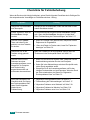 55
55
-
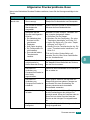 56
56
-
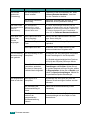 57
57
-
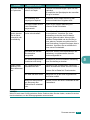 58
58
-
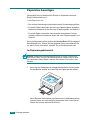 59
59
-
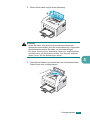 60
60
-
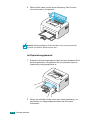 61
61
-
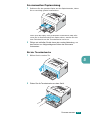 62
62
-
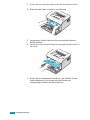 63
63
-
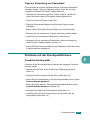 64
64
-
 65
65
-
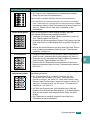 66
66
-
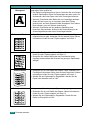 67
67
-
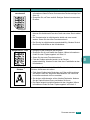 68
68
-
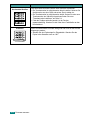 69
69
-
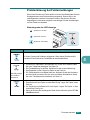 70
70
-
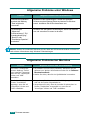 71
71
-
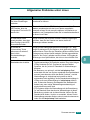 72
72
-
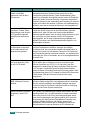 73
73
-
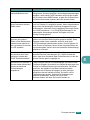 74
74
-
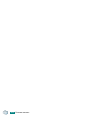 75
75
-
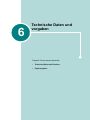 76
76
-
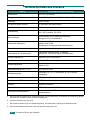 77
77
-
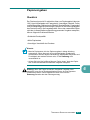 78
78
-
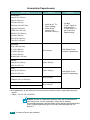 79
79
-
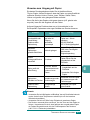 80
80
-
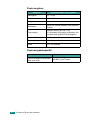 81
81
-
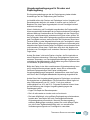 82
82
-
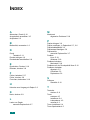 83
83
-
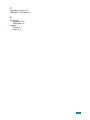 84
84
-
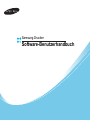 85
85
-
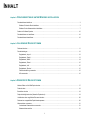 86
86
-
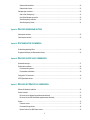 87
87
-
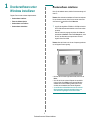 88
88
-
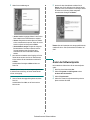 89
89
-
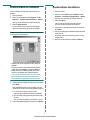 90
90
-
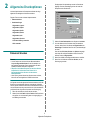 91
91
-
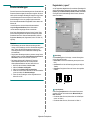 92
92
-
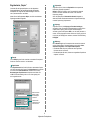 93
93
-
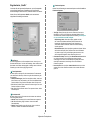 94
94
-
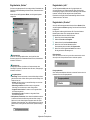 95
95
-
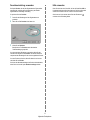 96
96
-
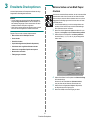 97
97
-
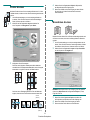 98
98
-
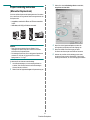 99
99
-
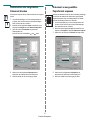 100
100
-
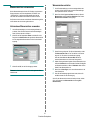 101
101
-
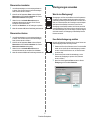 102
102
-
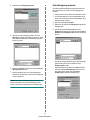 103
103
-
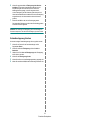 104
104
-
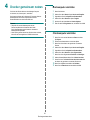 105
105
-
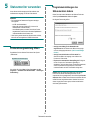 106
106
-
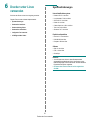 107
107
-
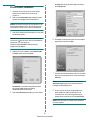 108
108
-
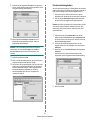 109
109
-
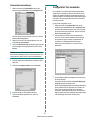 110
110
-
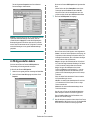 111
111
-
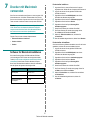 112
112
-
 113
113
-
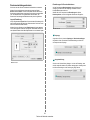 114
114
-
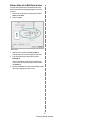 115
115
-
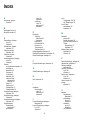 116
116
-
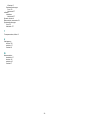 117
117
-
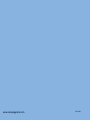 118
118
Samsung ML-2010 series Benutzerhandbuch
- Kategorie
- Typ
- Benutzerhandbuch
- Dieses Handbuch eignet sich auch für
Verwandte Artikel
Andere Dokumente
-
HP Samsung CLP-300 Color Laser Printer series Benutzerhandbuch
-
HP Samsung ML-2510 Laser Printer series Benutzerhandbuch
-
HP Samsung ML-1630 Laser Printer series Benutzerhandbuch
-
HP Samsung ML-3473 Laser Printer series Benutzerhandbuch
-
HP Samsung ML-4550 Laser Printer series Benutzerhandbuch
-
HP Samsung SCX-4725 Laser Multifunction Printer series Benutzerhandbuch
-
HP Samsung SCX-4210 Laser Multifunction Printer series Benutzerhandbuch
-
Dell 1100 Laser Mono Printer Benutzerhandbuch
-
Olivetti PG L8L Bedienungsanleitung
-
Xerox 5020 Benutzerhandbuch